Jak jsme nedávno probrali v našem tutoriálu o tom, jak hrát Cyberpunk 2077 na iPhone, došlo k obrovskému nárůstu cloudových herních služeb. Pro tento článek jsme využili NVIDIA GeForce Now, ale to je jen jedna z mnoha možností. Další přichází přímo od Googlu v podobě Stadie.
Obsah
- Související čtení
- Kolik stojí Stadia?
-
Hrajte hry na iPhonu se Stadií
- Přidejte si Stadii na domovskou obrazovku a získejte plynulejší zážitek
-
Jaké ovladače fungují se Stadií?
- Můžete používat Razer Kishi se Stadií?
- Spárujte svůj ovladač s iPhonem
- Související příspěvky:
- Jak hrát Cyberpunk 2077 na iPhone s GeForce Now
- Apple vs Epic Games: 2020 pokračuje
- Připojte ovladač Xbox One nebo PS4 k iPadOS a prozkoumejte své oblíbené hry
- Nejlepší aplikace pro iOS a macOS: prosinec 2020
- Nejlepší aplikace pro Apple M1 MacBook Air, Pro a Mini
Google spustil Stadii již v listopadu 2019 a zaznamenal slušný podíl vzestupů a pádů, pokud jde o knihovnu her a spolehlivost. Dalším problémem pro ty v ekosystému iOS a iPadOS byla nemožnost hrát hry Stadia na iPhonu nebo iPadu.
To je mírně v souladu s probíhající bitvou mezi Apple a Google versus Epic Games. Apple v současné době nepovoluje vydávání konkrétních aplikací na App Store, které se snaží obejít proces placení za aplikace prostřednictvím App Store. Z tohoto důvodu jsme v Obchodě Play neviděli správnou aplikaci Stadia, GeForce Now nebo Xbox Cloud.
Stadia se však stala solidní volbou pro ty, kteří hledají zážitek z cloudového hraní.
Kolik stojí Stadia?
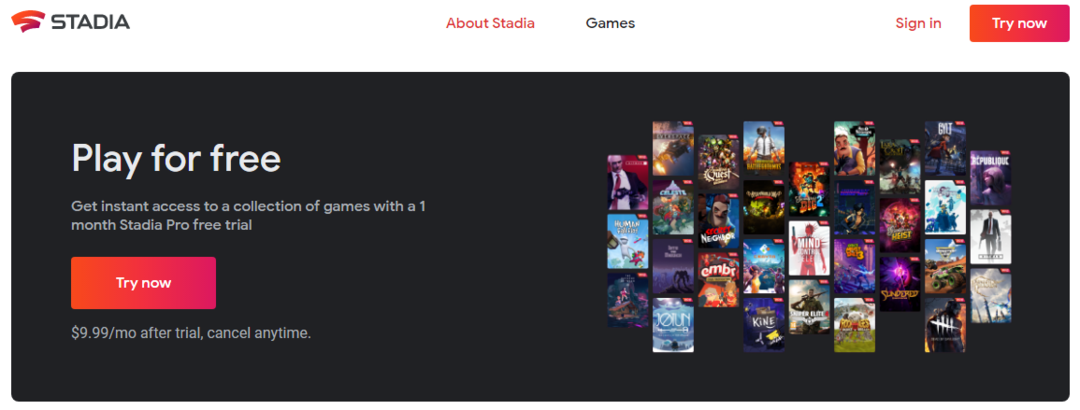
Pokud chcete Stadii vyzkoušet, společnost nabízí 30denní bezplatnou zkušební verzi Stadia Pro. To poskytuje přístup ke knihovně dostupných her přes Stadia. Každý měsíc přibývají nové hry, které lze hrát zdarma.
Stadii ale můžete použít i k nákupu některých dalších AAA titulů, jako je Cyberpunk 2077, Star Wars Jedi Fallen Order, Assassin’s Creed Valhalla a další. Již jsme zmínili, že Stadia Pro si budete moci vyzkoušet zdarma po dobu jednoho měsíce. Jakmile tato bezplatná zkušební verze skončí, můžete předplatné udržovat v provozu za pouhých 9,99 $ měsíčně.
Dalším zajímavým aspektem Stadie je, že ji můžete používat jako svou „herní konzoli“. To znamená, že si můžete prostřednictvím Stadie zakoupit hry bez členství Pro a přesto je hrát. Je to jen další zajímavý aspekt trhu cloudových her a toho, jak existuje spousta způsobů, jak hrát, ať jste kdekoli.
Hrajte hry na iPhonu se Stadií
Pokud jste se rozhodli, že chcete začít se Stadií, budete muset použít PWA společnosti. Toto je také známé jako progresivní webová aplikace a je to v podstatě aplikace, která používá Safari jako svou páteř na vašich mobilních zařízeních. PWA jsou docela běžné, protože je to také způsob, jak můžete hrát GeForce Now na svém iPhonu nebo iPadu.
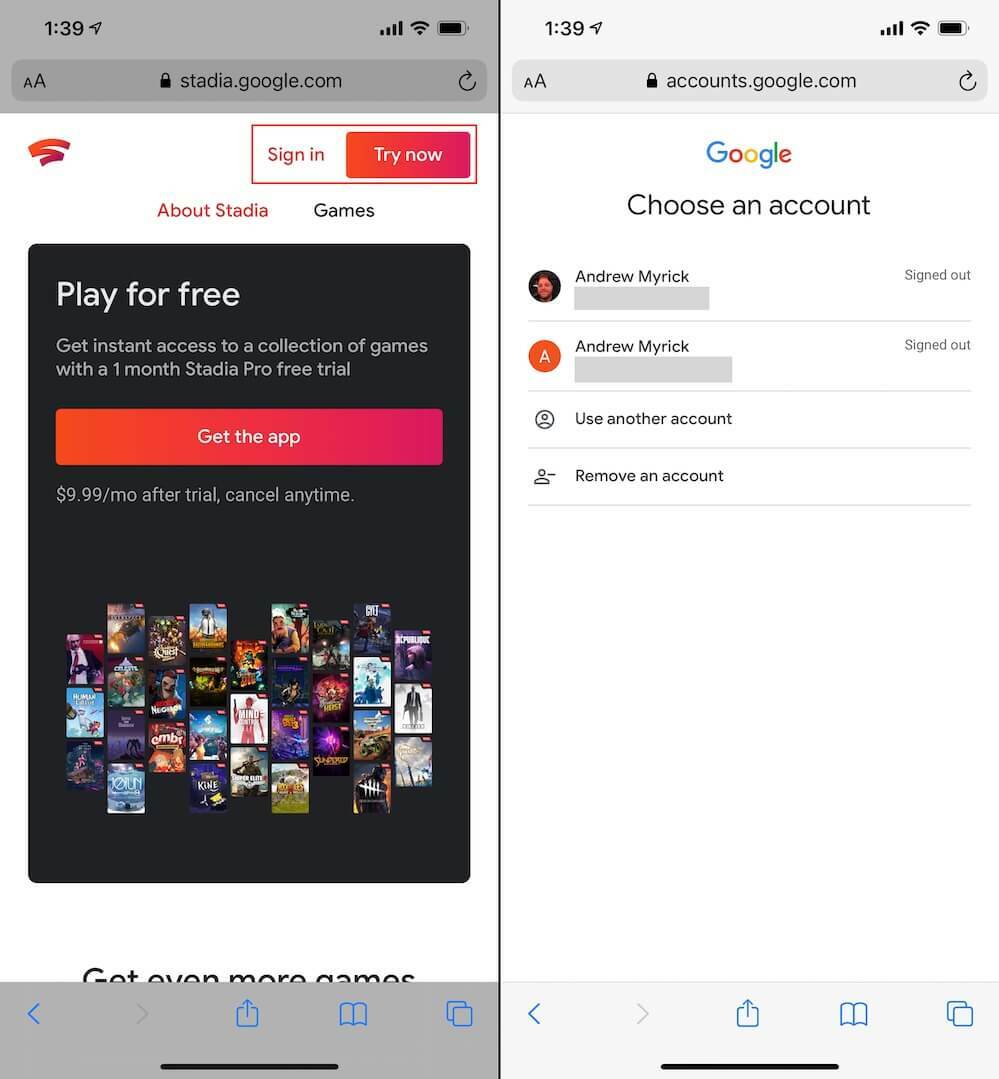
Zde je návod, jak začít se Stadií na iPhonu a iPadu:
- Otevřeno Safari na vašem iPhonu nebo iPadu.
- Navigovat do stadia.google.com.
- Přihlaste se pomocí svého účtu Google.
- Spárujte svůj Stadia nebo jiný ovladač se svým iPhonem.
- Klepněte na Domov kartu v horní části stránky.
- Najděte hru, kterou chcete na Stadii hrát.
- Klepněte na Hrát si tlačítko uprostřed obrazovky.
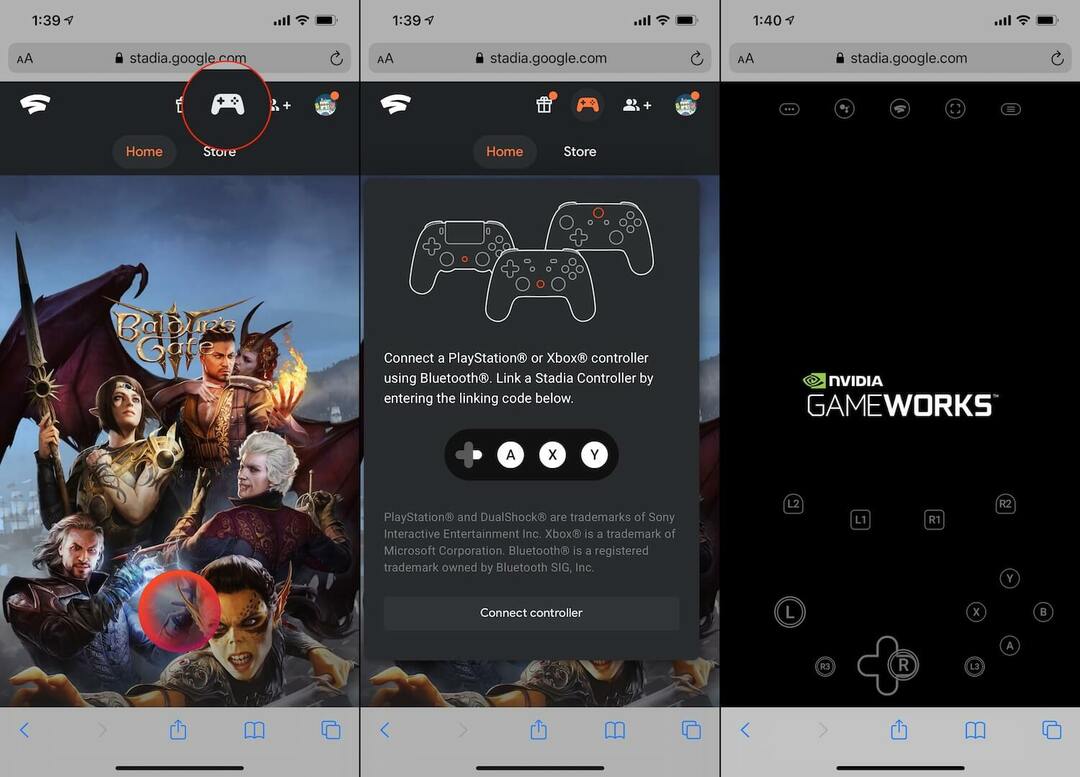
Přidejte si Stadii na domovskou obrazovku a získejte plynulejší zážitek
I když můžete pokračovat ve hře na Stadii přímo z prohlížeče, můžete si všimnout, že tato aplikace není skutečně zážitkem na celou obrazovku. Stále se objevují prvky Safari, které mohou bránit přehrávání. Ale protože se jedná o PWA, můžete PWA „nainstalovat“ přidáním na domovskou obrazovku. Zde je návod, jak přidat Stadii na plochu, abyste měli lepší zážitek a rychlý přístup.
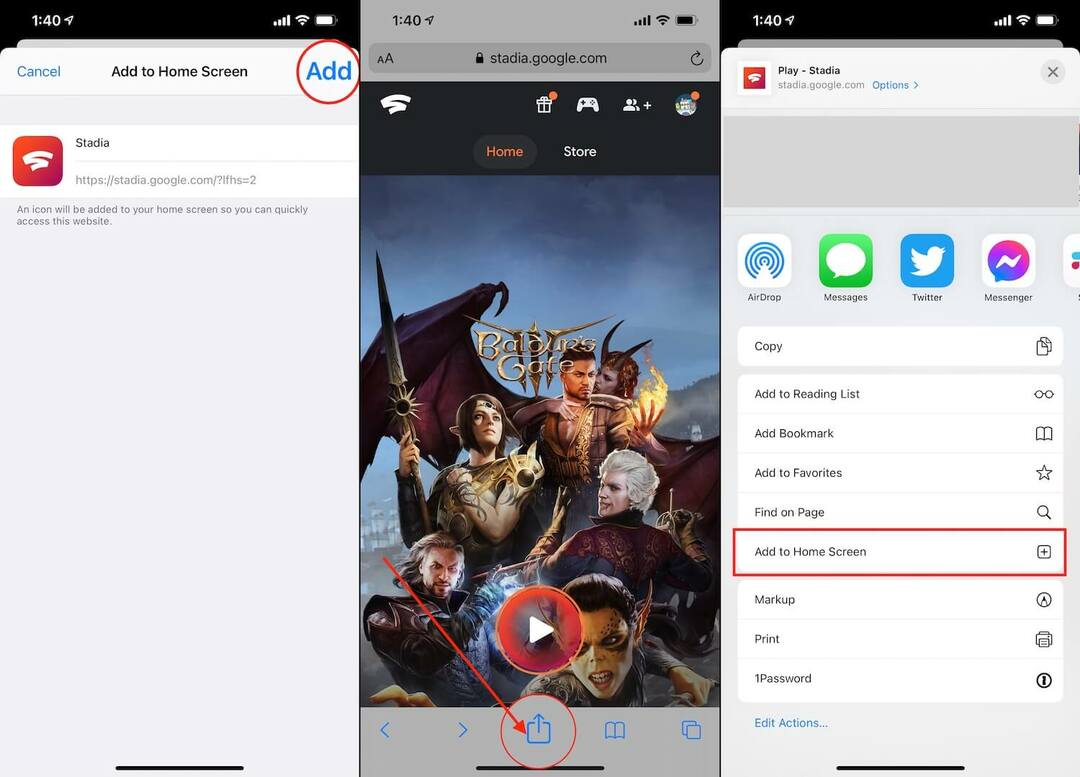
- Otevřeno Safari na vašem iPhonu nebo iPadu.
- Navigovat do stadia.google.com.
- Klepněte na Podíl ikonu v dolní liště nabídky.
- V zobrazené nabídce přejděte dolů a vyberte Přidat na domácí obrazovku.
- Pokud chcete, upravte název.
- Klepněte na Přidat tlačítko v pravém horním rohu.
I když se jedná o PWA, stále jej můžete přesouvat a přidávat do složky Hry.
Jaké ovladače fungují se Stadií?

Než se do toho pustíte a začnete hrát na Stadii, existuje několik ovladačů, které byste si měli vyzkoušet. Zatímco Sony a Microsoft vydaly své konzole nové generace spolu s novými ovladači, ty ještě nejsou certifikovány pro práci se Stadií. To neznamená, že nebudou, protože jsme viděli nedávné aktualizace přinášející podporu pro nový ovladač Sony DualSense. Toto jsou však ovladače oficiálně podporované Stadií.
- Ovladač Google Stadia – Toto je zřejmá odpověď, protože Google Stadia byla původně k dispozici pouze v případě, že se vám podařilo získat balíček Stadia Premier. Balíček obsahuje vlastní ovladač Google a Chromecast Ultra pro hraní her na vašem televizoru. Nyní si však můžete zakoupit samotný ovladač.
- DualShock 4 – Nechceme tu říkat, že DualShock 4 je lepší než ovladač Xbox One, ale rozhodně je to pohodlná a oblíbená možnost. Navíc je na výběr z mnoha různých barev, pokud je najdete za maloobchodní cenu.
- Ovladač Xbox One – Troufáme si odhadnout, že asi každý má někde někde položený ovladač pro Xbox. Tato jedna z nejpopulárnějších konzolí a zavedení Xbox Cloud Gaming se zvýšilo na popularitě.
Můžete používat Razer Kishi se Stadií?

V našem tutoriálu pro hraní Cyberpunk 2077 na iPhone jsme doporučili Razer Kishi jako potenciální ovladač. Namísto příklonu k Microsoftu nebo Sony je Razer Kishi herním ovladačem typu vše v jednom, který promění váš iPhone v mobilní herní bestii. Je tedy přirozené se ptát, zda bude Kishi fungovat se Stadií.
Pokud chcete získat ovladač bez potřeby dalšího držáku, pak máte štěstí. Při našem testování jsme zjistili, že Razer Kishi perfektně spolupracuje se Stadií na iPhonu. Takže toto je skvělá a životaschopná možnost, kterou můžete použít.
Spárujte svůj ovladač s iPhonem
Zatímco to je Je to možné, ve skutečnosti se nedoporučuje používat pro hry dotykové ovládání na obrazovce. Proto vždy doporučujeme vyzvednout nebo použít náhradní ovladač pro vaši současnou herní konzoli. Toto jsou kroky, které musíte provést, abyste spárovali ovladač s iPhonem nebo iPadem.
- Otevřeno Nastavení na vašem iPhonu nebo iPadu.
- Klepněte na Bluetooth.
- Zapněte ovladač podle vašeho výběru.
- Přepněte ovladač do režimu párování.
- Ovladač se objeví pod "Další zařízení" z nabídky párování Bluetooth.
- Klepnutím na ovladač jej spárujete s iPhonem nebo iPadem.
Andrew je spisovatel na volné noze z východního pobřeží USA.
V průběhu let psal pro různé weby, včetně iMore, Android Central, Phandroid a několika dalších. Nyní tráví dny prací pro společnost HVAC, zatímco po nocích pracuje jako spisovatel na volné noze.